يُعد Android Studio Arctic Fox إصدارًا رئيسيًا يتضمن مجموعة متنوعة من والميزات والتحسينات.
ترقيم الإصدار الجديد
ترقيم الإصدار المحدّث لـ "استوديو Android"
لقد غيّرنا نظام ترقيم إصدارات "استوديو Android" ليصبح عن كثب يتوافق مع IntelliJ IDEA، بيئة التطوير المتكاملة الذي يعتمد عليه "استوديو Android"
في نظام الترقيم السابق، كان هذا الإصدار مرقمًا الإصدار 4.3 من "استوديو Android" أو 4.3.0.1 مع نظام الترقيم الجديد، من الآن Android Studio - Arctic Fox | 2020.3.1 أو الإصدار 2020.3.1.
| إصدار Intellij | الاسم القديم | قديم - نظام رقمي | نظام السنة الجديدة | اسم النسخة الجديدة |
|---|---|---|---|---|
| 2020.3 | 4.3 | 4.3.0 | 1/3/2020 | الثعلب القطبي | 1/3/2020 |
ومن الآن فصاعدًا، إليك كيفية تحديد رقم إصدار "استوديو Android":
<Year of IntelliJ Version>.<IntelliJ major version>.<Studio major version>.<Studio minor/patch version>
- تمثّل أوّل مجموعتَين رقميتَين إصدار منصة IntellIj التي يعتمد عليها إصدار محدد من استوديو Android. في هذا الإصدار، فهي الإصدار 2020.3.
- تمثّل مجموعة الأرقام الثالثة الإصدار الرئيسي من "استوديو YouTube" بدءًا من الرقم 1. ويزداد عددها بمقدار واحد لكل إصدار رئيسي
- تمثل مجموعة الأرقام الرابعة إصدار Studio الثانوي/التصحيح، بدءًا من إلى 1 والزيادة بمقدار واحد لكل إصدار ثانوي
- نضع أيضًا اسم نسخة لكل إصدار رئيسي يبدأ من A إلى الحرف اللاتيني z يستنِد إلى أسماء الحيوانات. يُطلق على هذا الإصدار اسم Arctic Fox.
ترقيم الإصدار المُعدَّل للمكوّن الإضافي لنظام Gradle المتوافق مع Android
لقد غيّرنا ترقيم إصدار المكوّن الإضافي لنظام Gradle المتوافق مع Android (AGP) إلى أداة إنشاء Gradle الأساسية بشكل وثيق. وبالتالي، AGP 7.0 هو الإصدار التالي بعد AGP 4.2.
لمزيد من التفاصيل، يُرجى الاطّلاع على التغييرات في الإصدارات. في ملاحظات إصدار AGP.
الإصدار 7.0.0 من المكوّن الإضافي لنظام Gradle المتوافق مع Android
يتضمّن أحدث إصدار من المكوّن الإضافي لنظام Gradle المتوافق مع Android العديد من التحديثات. للتعلّم يمكنك الاطّلاع على ملاحظات إصدار المكوّن الإضافي لنظام Gradle المتوافق مع Android بالكامل.
تستخدم اختبارات الوحدات الآن مُعدّي اختبار Gradle
لتحسين الاتساق الكلي لعمليات التنفيذ التجريبية، يستخدم "استوديو Android" الآن نظام Gradle لتشغيل جميع اختبارات الوحدة تلقائيًا. وفي حالات عديدة، لن يكون لهذا التغيير في بيئة التطوير المتكاملة (IDE) في سير عمل الاختبار
على سبيل المثال، عند النقر على الأمر تشغيل في قائمة السياق (مرئية
عند النقر بزر الماوس الأيمن على فئة اختبار) أو إجراء هامش التوثيق المقابل
 ,
سيستخدم "استوديو Android" تلقائيًا إعدادات Gradle run لتشغيل الوحدة
الاختبار.
,
سيستخدم "استوديو Android" تلقائيًا إعدادات Gradle run لتشغيل الوحدة
الاختبار.
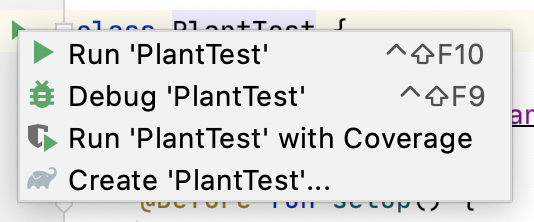
ومع ذلك، لم يعُد "استوديو Android" يتعرّف على تشغيل Android JUnit الحالي. لذا، يجب نقل الإعدادات التي تعمل على تشغيل Android JUnit يمكنك حفظها كملفات مشروع في تهيئات تشغيل Gradle.
ولإنشاء تهيئة لاختبار Gradle، حدِّد نموذج Gradle عندما اتّبِع التعليمات الواردة في إنشاء إعدادات جديدة للتشغيل/تصحيح الأخطاء. عند إنشاء تهيئة جديدة، ستظهر في مربع الحوار تعديل الإعدادات في قسم Gradle:
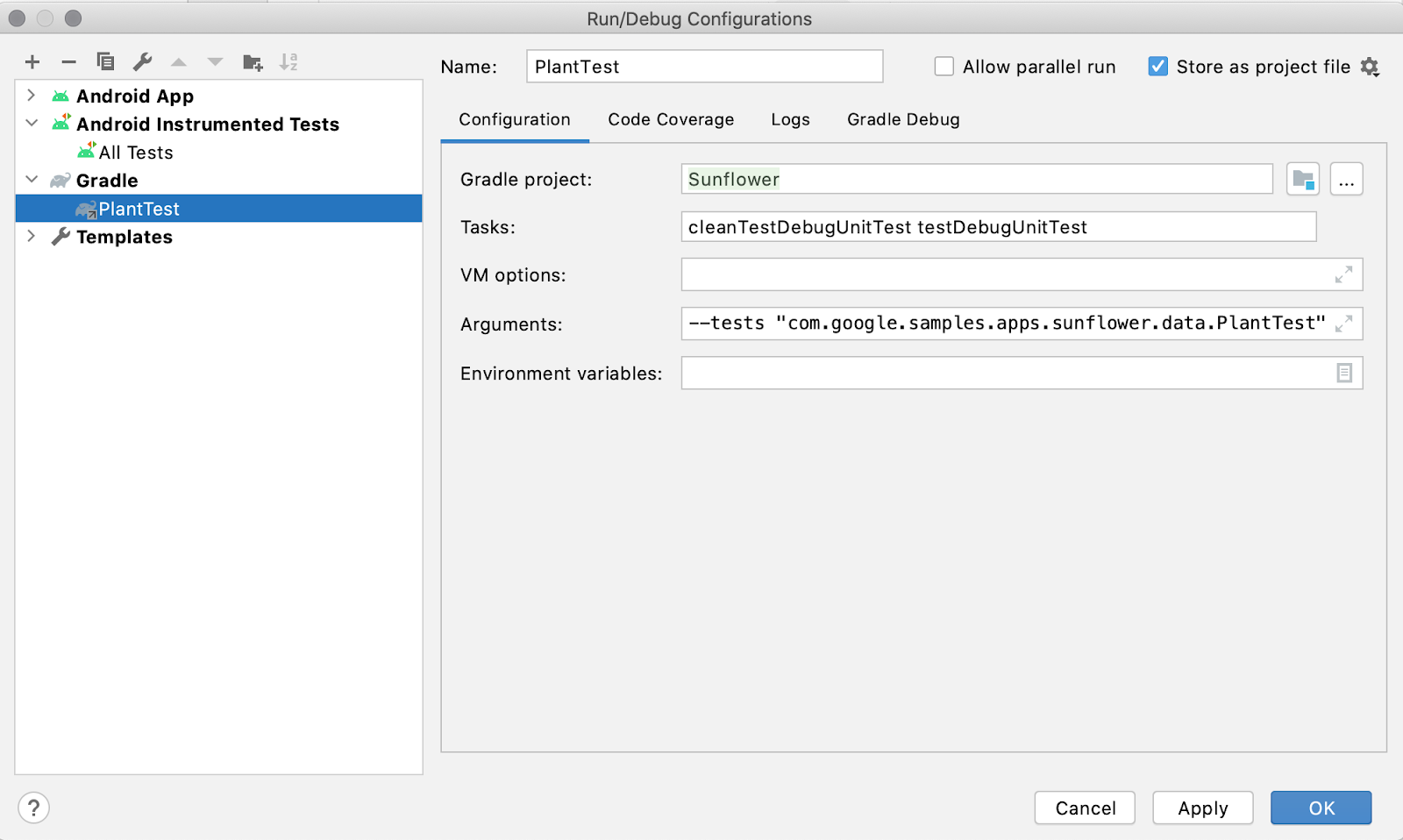
إذا أردت فحص إعدادات Android JUnit التي لم تعُد يمكنك القيام بأحد الأمرين التاليين:
- فتح الإعدادات المحفوظة يدويًا في محرِّر نصوص مواقع هذه
أي ملفات يتم تحديدها من قبل المستخدم، ولكن عادةً ما تظهر الملفات في
<my-app>/.idea/runConfigurations/ ابحث عن الإعدادات المؤقتة في
<my-app>/.idea/workspace.xmlوإلقاء نظرة أسفل العقدة<component name="RunManager" ...>مثلاً:<component name="RunManager" selected="Gradle.PlantTest"> … <configuration name="PlantTest" type="AndroidJUnit" factoryName="Android JUnit" nameIsGenerated="true"> <module name="Sunflower.app" /> <useClassPathOnly /> <extension name="coverage"> <pattern> <option name="PATTERN" value="com.google.samples.apps.sunflower.data.*" /> <option name="ENABLED" value="true" /> </pattern> </extension> <option name="PACKAGE_NAME" value="com.google.samples.apps.sunflower.data" /> <option name="MAIN_CLASS_NAME" value="com.google.samples.apps.sunflower.data.PlantTest" /> <option name="METHOD_NAME" value="" /> <option name="TEST_OBJECT" value="class" /> <option name="PARAMETERS" value="" /> <option name="WORKING_DIRECTORY" value="$MODULE_DIR$" /> <method v="2"> <option name="Android.Gradle.BeforeRunTask" enabled="true" /> </method> </configuration>
ترقية محسَّنة لخدمة AGP
المكوّن الإضافي "ترقية مساعد Google لنظام Gradle المتوافق مع Android" الآن فيه نافذة أداة دائمة مع قائمة بالخطوات التي سيتم إكمالها. يتم أيضًا عرض معلومات إضافية على يسار نافذة الأداة. إذا لزم الأمر، يمكنك أيضًا اختيار إصدار مختلف من AGP للترقية إليه. يؤدي النقر على الزر إعادة تحميل إلى تعديل خطوات التعديل المناسبة.
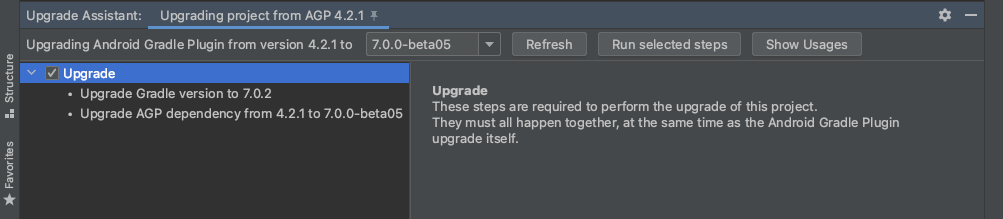
إعادة الهيكلة لفئات R غير الانتقالية
يمكنك استخدام فئات R غير الانتقالية باستخدام المكوّن الإضافي لنظام Gradle المتوافق مع Android لإنشاء عمليات إنشاء أسرع للتطبيقات ذات الوحدات المتعددة. يساعد القيام بذلك على منع تكرار الموارد من خلال التأكد من أن فئة R لكل وحدة تحتوي فقط على مراجع لمواردها الخاصة، دون سحب المراجع من تبعياتها. يؤدي هذا إلى المزيد من الإصدارات الأحدث وفوائد تجنب التجميع.
يمكنك الوصول إلى هذه الميزة بالانتقال إلى إعادة الضبط > الانتقال إلى R غير متعدٍ الصفوف:
أداة فحص جديدة للمهام في الخلفية
يمكنك الاطّلاع على خلفية تطبيقك ومراقبتها وتصحيح الأخطاء فيها. عاملين يستخدمون أداة أداة فحص المهام في الخلفية الجديدة للبدء، يمكنك نشر تطبيق على جهاز يُشغِّل مكتبة WorkManager 2.5.0 أو أحدث، وحدد عرض > نوافذ الأدوات > فحص التطبيق من شريط القوائم.
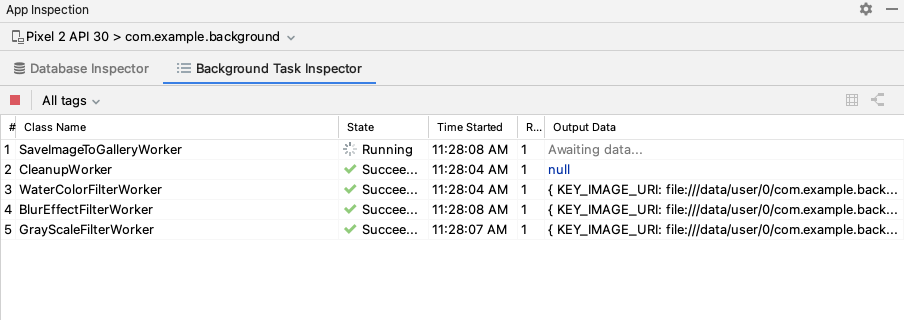
يمكنك عرض معلومات أكثر تفصيلاً بالنقر على أحد العمال. على سبيل المثال، رؤية وصف العامل وطريقة تنفيذه وتفاصيل وسلسلة العمال ونتيجة التنفيذ.
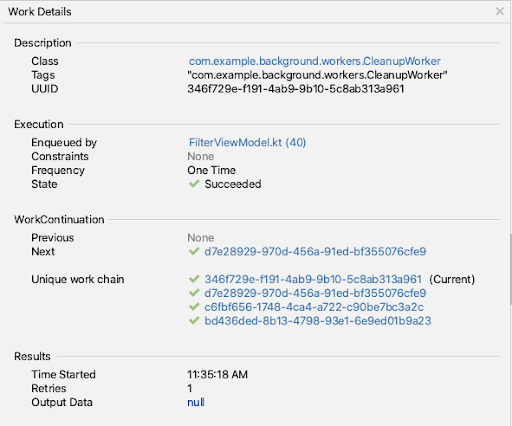
يمكنك أيضًا عرض تمثيل مرئي لسلسلة العمال عن طريق تحديد
عامل من الجدول والنقر على إظهار عرض الرسم البياني  من شريط الأدوات. ويمكنك بعد ذلك تحديد أي عامل في السلسلة لمشاهدة تفاصيله،
أو إيقافه إذا كان معروضًا حاليًا في قائمة الانتظار أو قيد التشغيل. للعودة إلى الجدول، انقر على
إظهار عرض القائمة
من شريط الأدوات. ويمكنك بعد ذلك تحديد أي عامل في السلسلة لمشاهدة تفاصيله،
أو إيقافه إذا كان معروضًا حاليًا في قائمة الانتظار أو قيد التشغيل. للعودة إلى الجدول، انقر على
إظهار عرض القائمة  .
.
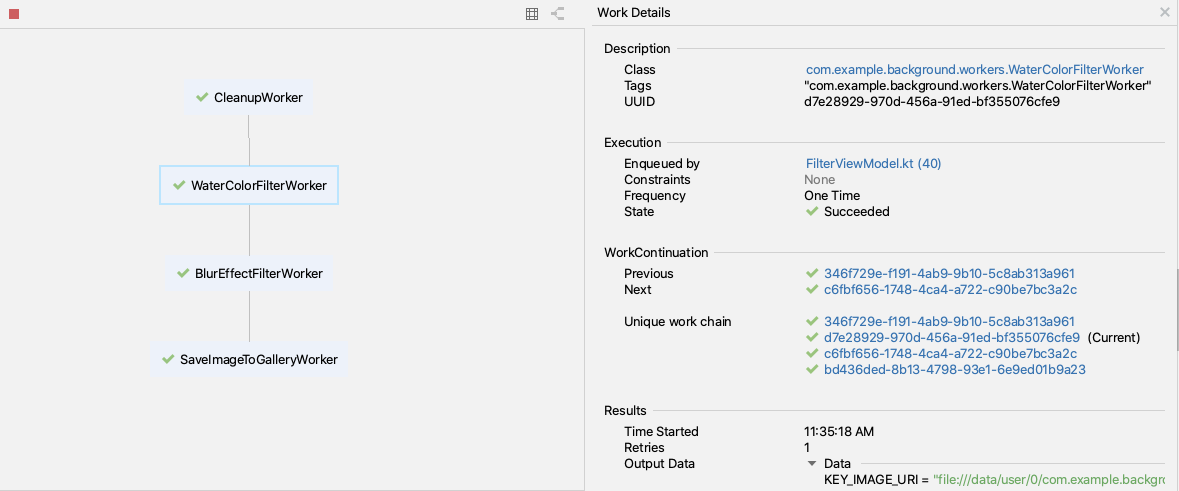
لمساعدتك في التحقيق في المشكلات التي يواجهها العاملون الذين يفشلون في التنفيذ، يمكنك إيقاف
عامل قيد التشغيل حاليًا أو مدرج في قائمة الانتظار من خلال تحديده من الجدول والنقر على
إلغاء العامل المُختار  من شريط الأدوات. يمكنك أيضًا فلترة العاملين في الجدول حسب العلامات التي وضعتها
الذي تم تعيينه لهم باستخدام القائمة المنسدلة جميع العلامات.
من شريط الأدوات. يمكنك أيضًا فلترة العاملين في الجدول حسب العلامات التي وضعتها
الذي تم تعيينه لهم باستخدام القائمة المنسدلة جميع العلامات.
أداة فحص قاعدة بيانات التحديثات
تم الآن إدراج أداة فحص قاعدة البيانات في أداة فحص التطبيق الجديدة. حيث يمكنك أيضًا العثور على أداة فحص المهام في الخلفية الجديدة. افتح نافذة أداة فحص التطبيق من شريط نافذة الأداة، أو اختَر عرض >. نافذة الأدوات > فحص التطبيق من شريط القوائم.
تصدير البيانات من عارض قاعدة البيانات
في Arctic Fox، يمكنك بسهولة تصدير قواعد البيانات والجداول ونتائج البحث من قاعدة البيانات أداة الفحص لحفظ التغييرات أو مشاركتها أو إعادة إنشائها على الجهاز عند فتح مشروع تطبيق في "استوديو Android" وفحص التطبيق الخاص بذلك المشروع في قاعدة البيانات أداة الفحص، يمكنك بدء تصدير البيانات بإحدى الطرق التالية:
- اختَر قاعدة بيانات أو جدولاً في لوحة Databases (قواعد البيانات) وانقر على Export to (تصدير إلى) ملف بالقرب من أعلى اللوحة.
- انقر بزر الماوس الأيمن على قاعدة بيانات أو جدول في لوحة قواعد البيانات واختَر يمكنك التصدير إلى ملف من قائمة السياق.
- عند فحص جدول أو نتائج طلب بحث في علامة تبويب، انقر على تصدير إلى ملف. أعلى الجدول أو نتائج الاستعلام.
بعد تحديد إجراء التصدير، يمكنك استخدام مربع حوار التصدير لمساعدتك على في الخطوات النهائية، كما هو موضّح أدناه. اعتمادًا على ما إذا كنت تحاول تصدير قاعدة بيانات أو جدول أو نتائج استعلام، يكون لديك خيار تصدير البيانات بواحد أو أكثر من التنسيقات التالية: DB أو SQL أو CSV.

تم تعديل واجهة المستخدم الخاصة بالتسجيل في "أداة تحليل الذاكرة".
تم دمج واجهة مستخدم "أداة تحليل الذاكرة" (UI) لمختلف تسجيل الأنشطة، مثل التقاط لقطة لأجزاء من الذاكرة وتسجيل ملفات Java وKotlin وتوزيعات الذاكرة الأصلية.
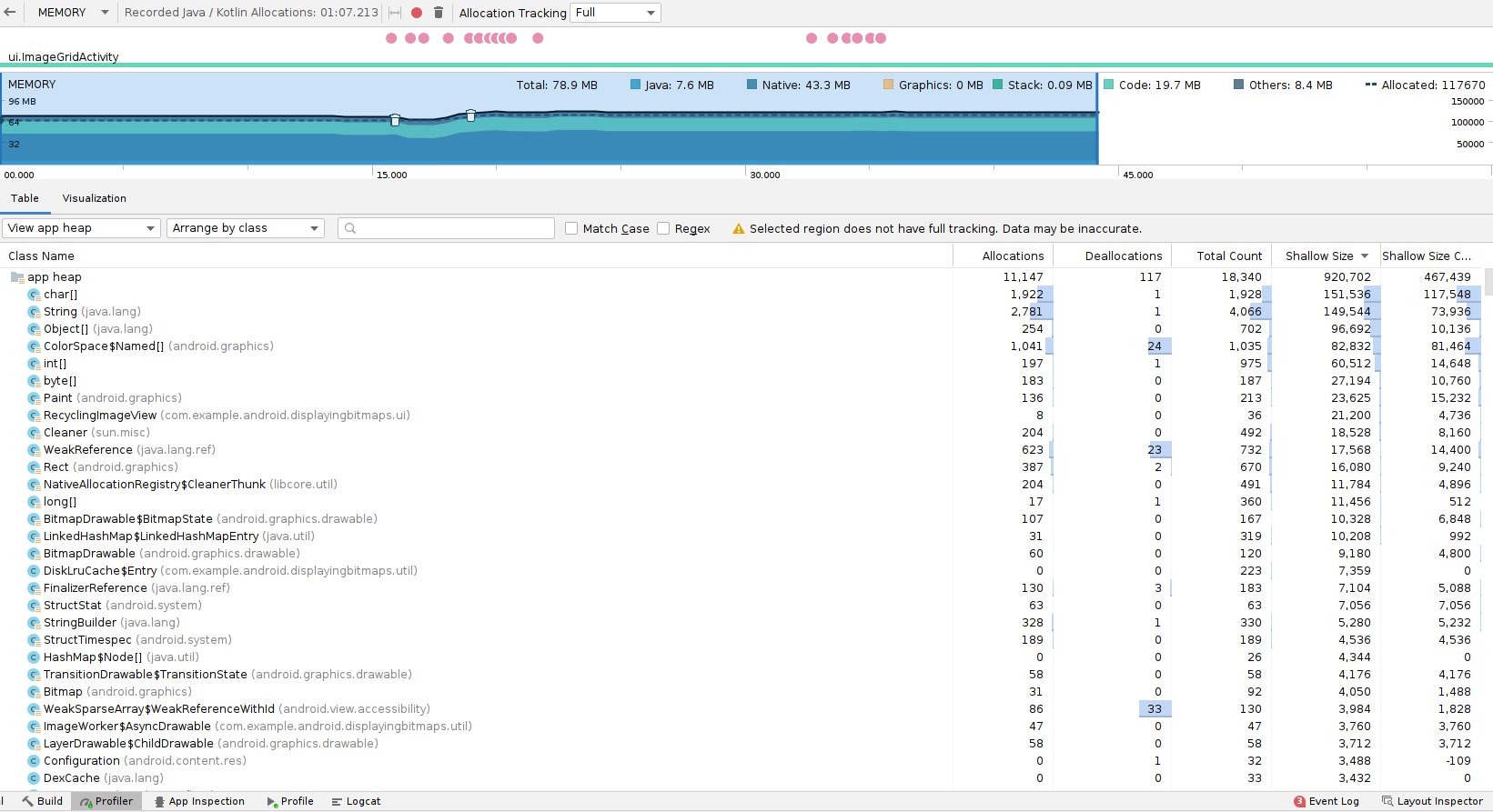
توفِّر أداة تحليل الذاكرة ما يلي: الخيارات:
- التقاط لقطة لأجزاء من الذاكرة: يمكنك عرض العناصر التي تستخدم ذاكرة في تطبيقك نقطة زمنية محددة.
- تسجيل عمليات التخصيص المدمجة مع المحتوى: يمكنك الاطّلاع على كيفية تخصيص كل عنصر من عناصر C/C++ عبر فترة زمنية محددة.
- تسجيل تخصيصات Java/Kotlin: يمكنك عرض كيفية عمل كل كائن Java/Kotlin يتم تخصيصها خلال فترة زمنية.
إليك كيفية استخدام هذه الخيارات الثلاثة:
لتسجيل لقطة لأجزاء من الذاكرة، انقر على التقاط لقطة لأجزاء من الذاكرة، ثم اختَر التسجيل: بعد انتهاء المحلل من التقاط نَسْخ الذاكرة، ينتقل يؤدي هذا الإجراء إلى الانتقال إلى شاشة منفصلة تعرض لقطة لأجزاء من الذاكرة.

لتسجيل عمليات توزيع التخصيص الأصلية على الأجهزة التي تعمل بنظام Android 10 والإصدارات الأحدث، اختَر تسجيل عمليات التخصيص المدمجة مع المحتوى، ثم اختَر تسجيل. التسجيل يستمر إلى أن تنقر على إيقاف
 ،
تنتقل بعد ذلك واجهة مستخدم "أداة تحليل الذاكرة" إلى شاشة منفصلة.
يعرض التسجيل الأصلي.
،
تنتقل بعد ذلك واجهة مستخدم "أداة تحليل الذاكرة" إلى شاشة منفصلة.
يعرض التسجيل الأصلي.في الإصدار 9 من نظام Android والإصدارات الأقدم، لا يتوفّر خيار تسجيل عمليات التخصيص الأصلية. المتوفرة.
لتسجيل تخصيصات Java وKotlin، حدد تسجيل عمليات تخصيص Java أو Kotlin ثم اختَر تسجيل. إذا كان الجهاز يعمل بنظام التشغيل Android 8 أو إصدار أحدث، يتم نقل واجهة المستخدم في "أداة تحليل الذاكرة" إلى شاشة منفصلة تعرض البيانات المستمرة. التسجيل. يمكنك التفاعل مع المخطط الزمني المصغَّر فوق التسجيل. (على سبيل المثال، لتغيير نطاق التحديد). لإكمال التسجيل، اختَر إيقاف
 .
.
على نظام التشغيل Android 7.1 والإصدارات الأقدم، يستخدم محلّل الذاكرة عملية التخصيص القديمة. التسجيل، والذي يعرض التسجيل على المخطط الزمني إلى أن تنقر إيقاف
تعديلات لإعادة تحميل مشروع C++ المرتبط
لقد نقلنا الملفات غير المرتبطة بالإعداد من مجلد .cxx/ إلى المجلد
مجلد build/. تتطلب إصدارات CMake C++ مرحلة تهيئة تنشئ
مشروع Ninja الذي يُستخدم لتنفيذ خطوات التجميع والربط. المشاريع
التي أنشأتها CMake مكلفة للغاية ومن المتوقع أن تستمر في جميع أنحاء
تنظيف غرادر. ولهذا السبب، تم تخزينها في مجلد باسم ".cxx/"، بعد ذلك
إلى المجلد build/. عادةً ما يلاحظ المكوّن الإضافي لنظام Gradle المتوافق مع Android
التغييرات على الإعدادات وإعادة إنشاء مشروع Ninja تلقائيًا. ومع ذلك،
جميع الحالات. وعندما يحدث ذلك، فإن "تحديث C++ المرتبط
المشروع" لإعادة إنشاء مشروع Ninja يدويًا.
مصفوفة اختبار جديدة للاختبار على أجهزة متعدّدة
يمكن إجراء اختبارات قياس حالة التطبيق الآن عبر أجهزة متعددة بشكل متوازٍ باستخدام لوحة نتائج اختبار أدوات متخصصة. استخدام هذا يمكنك تحديد ما إذا كانت الاختبارات تخفق بسبب مستوى واجهة برمجة التطبيقات أو الجهاز المواقع.
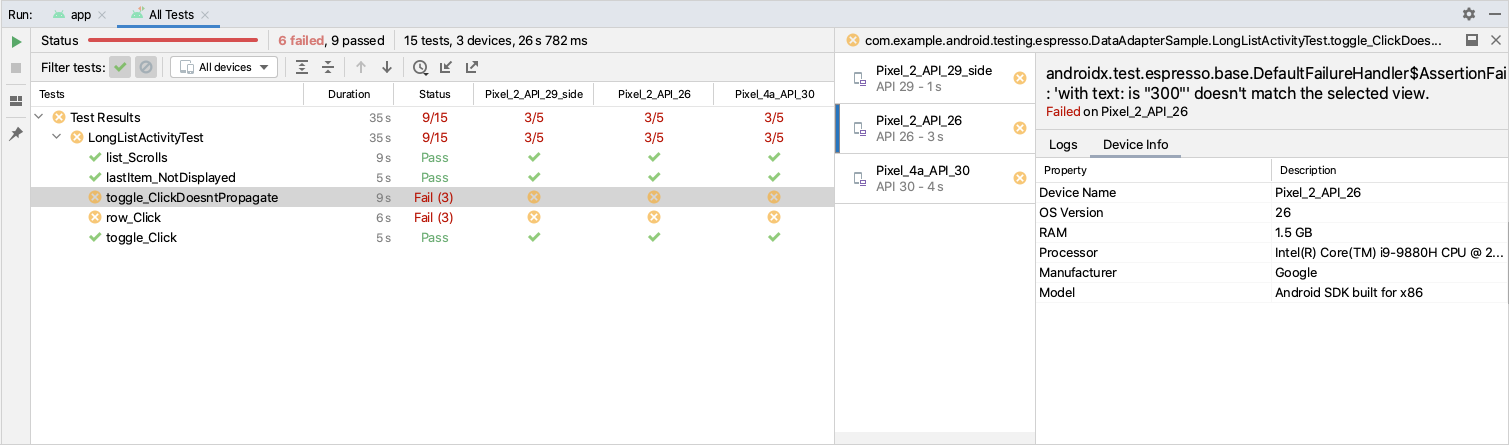
اختبار تطبيقك على مجموعة متنوعة من مستويات واجهة برمجة التطبيقات وأشكال الأجهزة هو أحد أفضل الطرق لضمان حصول جميع المستخدمين على تجربة رائعة عند استخدام تطبيقك.
للاستفادة من هذه الميزة:
اختر اختيار عدة أجهزة في القائمة المنسدلة للأجهزة المستهدفة من المركز العلوي في بيئة التطوير المتكاملة).
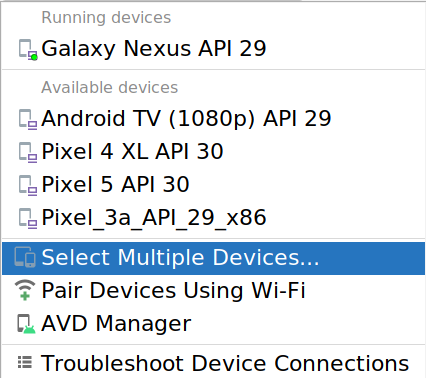
اختَر الأجهزة المستهدَفة وانقر على حسنًا.
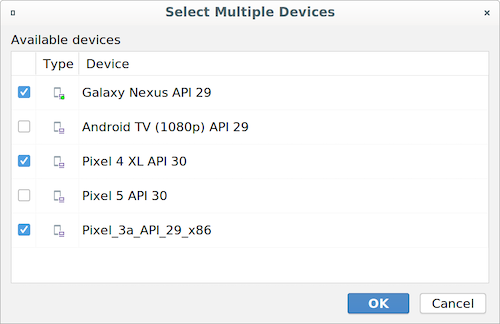
أجرِ اختباراتك.
لعرض نتائج الاختبار في لوحة تشغيل، انتقِل إلى عرض > نوافذ الأدوات > تشغيل
تتيح لك لوحة نتائج الاختبار الجديدة فلترة نتائج الاختبار حسب الحالة الجهاز ومستوى واجهة برمجة التطبيقات. بالإضافة إلى ذلك، يمكنك فرز كل عمود بالنقر فوق . يمكنك الاطّلاع على السجلات والجهاز عند النقر على اختبار فردي. المعلومات على حدة لكل جهاز.
إتاحة "StateFlow" في ربط البيانات
بالنسبة إلى تطبيقات Kotlin التي تستخدم الكوروتين، يمكنك الآن استخدام
StateFlow
كمصدر لربط البيانات لإعلام واجهة المستخدم تلقائيًا
التغييرات في البيانات. ستكون عمليات ربط البيانات على دراية بدورة الحياة
فقط عند ظهور واجهة المستخدم على الشاشة.
لاستخدام كائن StateFlow مع فئة الربط، يجب تحديد
مالك دورة الحياة لتحديد نطاق عنصر StateFlow، وفي
، اضبط خصائص وأساليب مكوِّن ViewModel إلى
طرق العرض المقابلة باستخدام تعبيرات الربط، كما هو موضح في ما يلي
مثال:
class ViewModel() {
val username: StateFlow<String>
}
<TextView
android:id="@+id/name"
android:text="@{viewmodel.username}" />
إذا كنت تستخدم أحد تطبيقات Kotlin التي تستخدم AndroidX، يمكنك استخدام دعم StateFlow
تلقائيًا في وظيفة ربط البيانات، بما في ذلك
وتبعيات الكوروتينات.
لمزيد من المعلومات، يُرجى الاطّلاع على استخدام عناصر البيانات القابلة للتتبّع.
تم تحسين عملية الاستيراد المقترحة
لقد أدخلنا تحسينات على عدد المكتبات المتوافقة مع ميزة الاستيراد وتحديث الفهرس بشكل أكثر تكرارًا. يساعدك الاستيراد المقترح استيراد بعض عناصر Google Maven بسرعة وسهولة إلى كلا الصفَّين ومشروع Gradle. عندما يرصد "استوديو Android" رموزًا لم يتم حلها من بعض رموز مكتبات Google، يقترح IDE استيراد المكتبة إلى كل من الفئة للمشروع.
إتاحة ذاكرة التخزين المؤقت للإعدادات في أداة تحليل الإصدار
أداة تحليل الإصدار الآن تحدِّد الحالات التي لا يتضمّن فيها المشروع ذاكرة التخزين المؤقت للإعدادات. وتمكينه، ويقدمه كتحسين. تعمل أداة تحليل الإصدار على تشغيل التوافق لإخبارك بما إذا كانت هناك أي مشكلات في ذاكرة التخزين المؤقت لتهيئة مشروعك قبل تفعيله.

دعم أدوات Jetpack Compose
نقدم الآن دعمًا إضافيًا لمعاينة واختبار التطبيقات التي تستخدم Jetpack Compose للحصول على أفضل تجربة لتطوير البرامج باستخدام Jetpack Compose، يجب استخدام أحدث إصدار من Android Studio Arctic Fox للاستفادة من ميزات المحرِّر الذكي مثل قوالب المشروع الجديد وإمكانية معاينة مشروعك على الفور إنشاء واجهة المستخدم
إنشاء معاينة
المعلمات التالية طرق@Preview متوفرة الآن:
- showBackground: تتيح لك هذه الميزة تشغيل الخلفية وإيقافها للمعاينة.
- backgroundColor: يمكنك ضبط لون لا يُستخدَم إلا في سطح المعاينة.
- uiMode: يمكن أن تأخذ هذه المعلمة الجديدة أيًا من الإعداد.UI_* الثوابت وتسمح لك بتغيير سلوك المعاينة، على سبيل المثال، اضبطه على "الوضع الليلي" للاطّلاع على كيفية تفاعل المظهر.

المعاينة التفاعلية
يمكنك استخدام هذه الميزة للتفاعل مع مكونات واجهة المستخدم الخاصة بك والنقر فوقها
ومعرفة كيف تتغير الحالة. إنها طريقة سريعة للحصول على ملاحظات حول كيفية
يتفاعل ولمعاينة الرسوم المتحركة. لتفعيله، انقر على تفاعل.
رمز
![]() ,
وستبدِّل المعاينة الأوضاع
,
وستبدِّل المعاينة الأوضاع
للإيقاف، انقر على إيقاف المعاينة التفاعلية في شريط الأدوات العلوي.
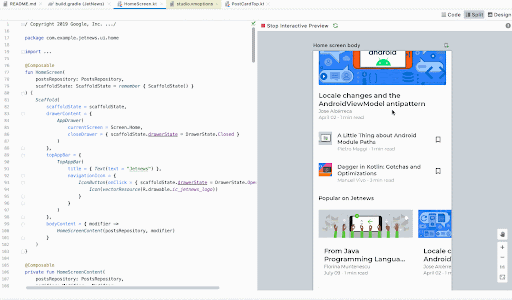
النشر على الجهاز
يمكنك استخدام هذه الميزة لنشر مقتطف من واجهة المستخدم على أحد الأجهزة. يساعد ذلك في اختبار أجزاء صغيرة من الرمز في الجهاز بدون الحاجة إلى بدء عملية التطبيق.
انقر على رمز النشر على الجهاز.
![]() بجانب التعليق التوضيحي
بجانب التعليق التوضيحي @Preview أو في أعلى المعاينة، و"استوديو Android"
سوف ينشر @المعاينة هذه على الجهاز أو المحاكي المتصل.
تعديل مباشر للقيم الحرفية
أضفنا ميزة "التعديل المباشر" للقيم الحرفية لمساعدة المطوّرين على استخدام ميزة "إنشاء" بسرعة تعديل القيم الحرفية (السلاسل والأرقام والقيم المنطقية) في التعليمات البرمجية الخاصة بهم ورؤية النتائج على الفور بدون الحاجة إلى انتظار تجميع الفيديو إن الهدف من هذه الميزة هو للمساعدة في زيادة إنتاجيتك من خلال ظهور تغييرات الرمز بالقرب من بشكل فوري في المعاينات أو في المحاكي أو في الجهاز
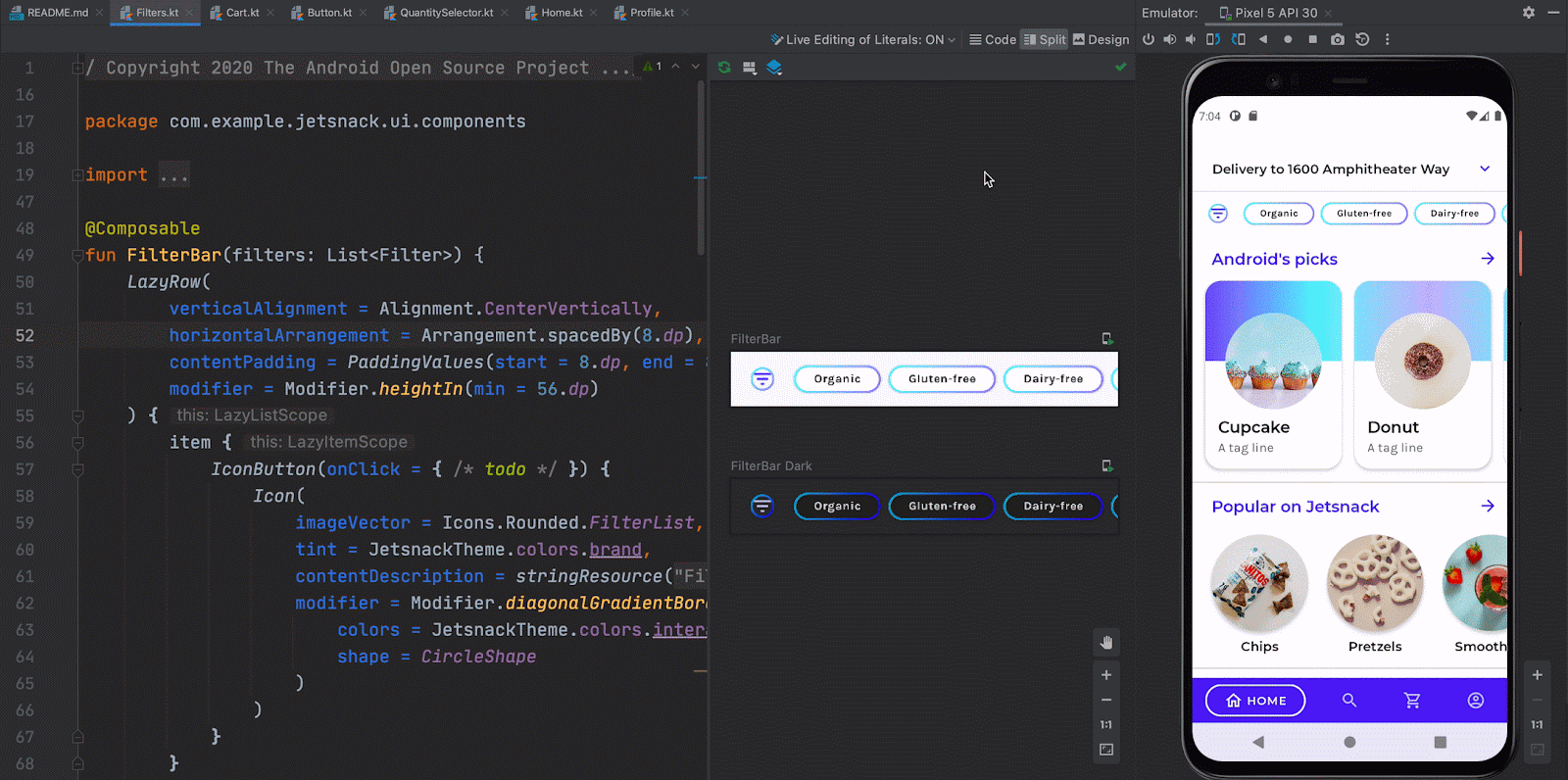
إنشاء دعم في "أداة فحص التنسيق"
تتيح لك أداة فحص التنسيق الاطّلاع على تفاصيل وافية حول تنسيق تطبيقك. يعمل على جهازك المتصل. يمكنك التفاعل مع تطبيقك والاطّلاع على البث المباشر. تحديثات في الأداة لتصحيح الأخطاء التي قد تحدث بسرعة.
يمكنك فحص التخطيطات المكتوبة باستخدام إطار العمل التعريفي الجديد لواجهة المستخدم من Android، Jetpack Compose ما إذا كان تطبيقك يستخدم تنسيقات مكتوبة بالكامل بلغة Compose أو التنسيقات التي تستخدم مزيجًا من "إنشاء" و"طرق العرض"، تساعدك أداة فحص التنسيق أنك تفهم كيفية عرض تخطيطاتك على الجهاز قيد التشغيل.
البدء
للبدء، انشر تطبيقك على جهاز متصل، ثم افتح أداة فحص التنسيق عن طريق اختيار عرض > نافذة الأدوات > التنسيق أداة الفحص: إذا لم يتم ربط أداة فحص التنسيق تلقائيًا عملية التطبيق، فقم بتحديد عملية التطبيق المطلوبة من القائمة المنسدلة للعملية. إِنْتَ قريبًا تصميم التطبيق المعروض في نافذة الأداة. للبدء فحص تخطيط Compose، وحدِّد مكوّن التنسيق المرئي في عرضه أو اختياره من شجرة المكوّنات.
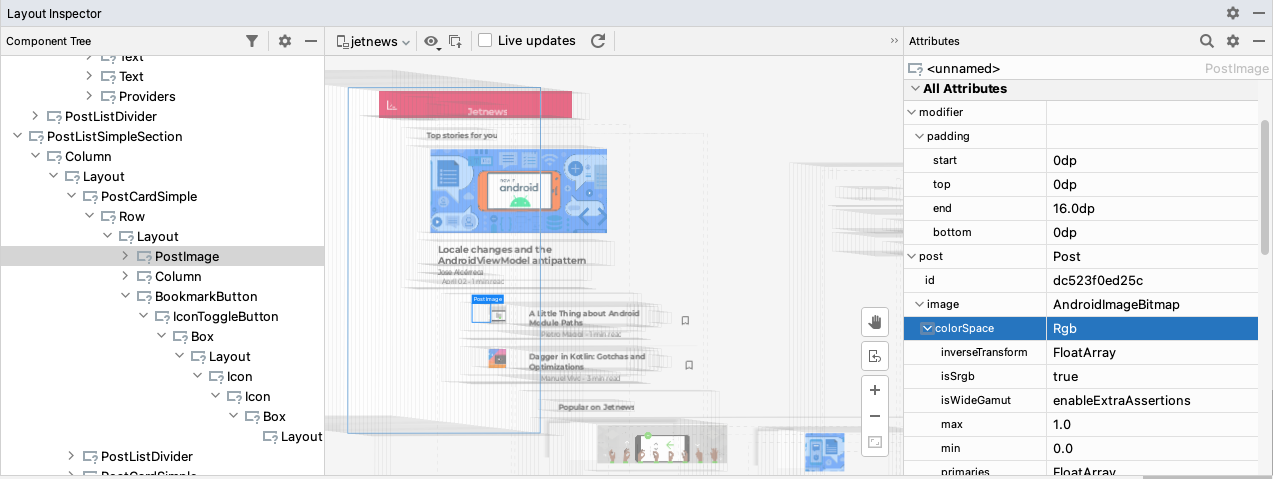
تعرض لك نافذة السمات معلومات تفصيلية حول طريقة الإنشاء. المحددة حاليًا. في هذه النافذة، يمكنك فحص أداة وقيمها، بما في ذلك المُعدّلات وتعبيرات lambda. بالنسبة تعبيرات lambda، يوفر الفاحص اختصارًا لمساعدتك على الانتقال إلى التعبير في رمز المصدر
تعرض أداة فحص التنسيق جميع دوال الإنشاء في حزمة الاستدعاءات التي تنبعث منها.
والمكونات إلى تخطيط تطبيقك. في كثير من الحالات، يتضمن هذا دوال Compose
التي يتم استدعاؤها داخليًا في مكتبة Compose. إذا كنت تريد مشاهدة علامة
أنشئ الدوال في شجرة المكوّنات التي يستدعيها تطبيقك مباشرةً، انقر عليها.
الفلتر ![]() إجراء، وهو ما قد يساعد في تقليل عدد العُقد المعروضة في الشجرة إلى
تلك التي من المحتمل أن تريد فحصها.
إجراء، وهو ما قد يساعد في تقليل عدد العُقد المعروضة في الشجرة إلى
تلك التي من المحتمل أن تريد فحصها.
القائمة المنسدلة للنشر المحسّن
تميز القائمة المنسدلة للأجهزة الآن بين الأنواع المختلفة من الأخطاء داخل إعدادات الجهاز التي اخترتها. التغييرات على الأيقنة والأسلوب الآن التمييز بين الأخطاء (اختيارات الأجهزة التي تؤدي إلى عطل الإعداد) والتحذيرات (اختيارات الأجهزة التي قد تؤدي إلى نتائج غير متوقعة ولكن تظل قابلة للتشغيل).
بالإضافة إلى ذلك، سيحذرك "استوديو Android" الآن إذا حاولت إطلاق مشروع إلى جهاز به خطأ أو تحذير مرتبط به.
المساعد الجديد لإقران Wear OS
يوجِّه مساعد إقران Wear OS الجديد المطوِّرين خطوة بخطوة خلال عملية الإقران. تتوفّر أدوات محاكاة Wear OS في الهواتف المادية أو الافتراضية مباشرةً في "استوديو Android". يساعدك المساعد في تثبيت تطبيق Wear OS المصاحب المناسب على هاتفك وإعداد اتصال بين الجهازين. يمكنك البدء الآن بالانتقال إلى القائمة المنسدلة للأجهزة > مساعد إقران محاكي Wear OS

نموذج التنسيق المتجاوب
يتضمّن تطبيق Android Studio Arctic Fox نموذج تنسيق جديد يتكيّف مع العديد من أبعاد الشاشة وتغيير حجم التطبيق، مثل الهواتف والأجهزة القابلة للطي والأجهزة اللوحية وتقسيم الشاشة أوضاع الشاشة. عند إنشاء مشروع أو وحدة جديدة، حدد "نشاط سريع الاستجابة" لإنشاء تخطيط يحتوي على مكونات يتم تغيير حجمها ديناميكيًا.
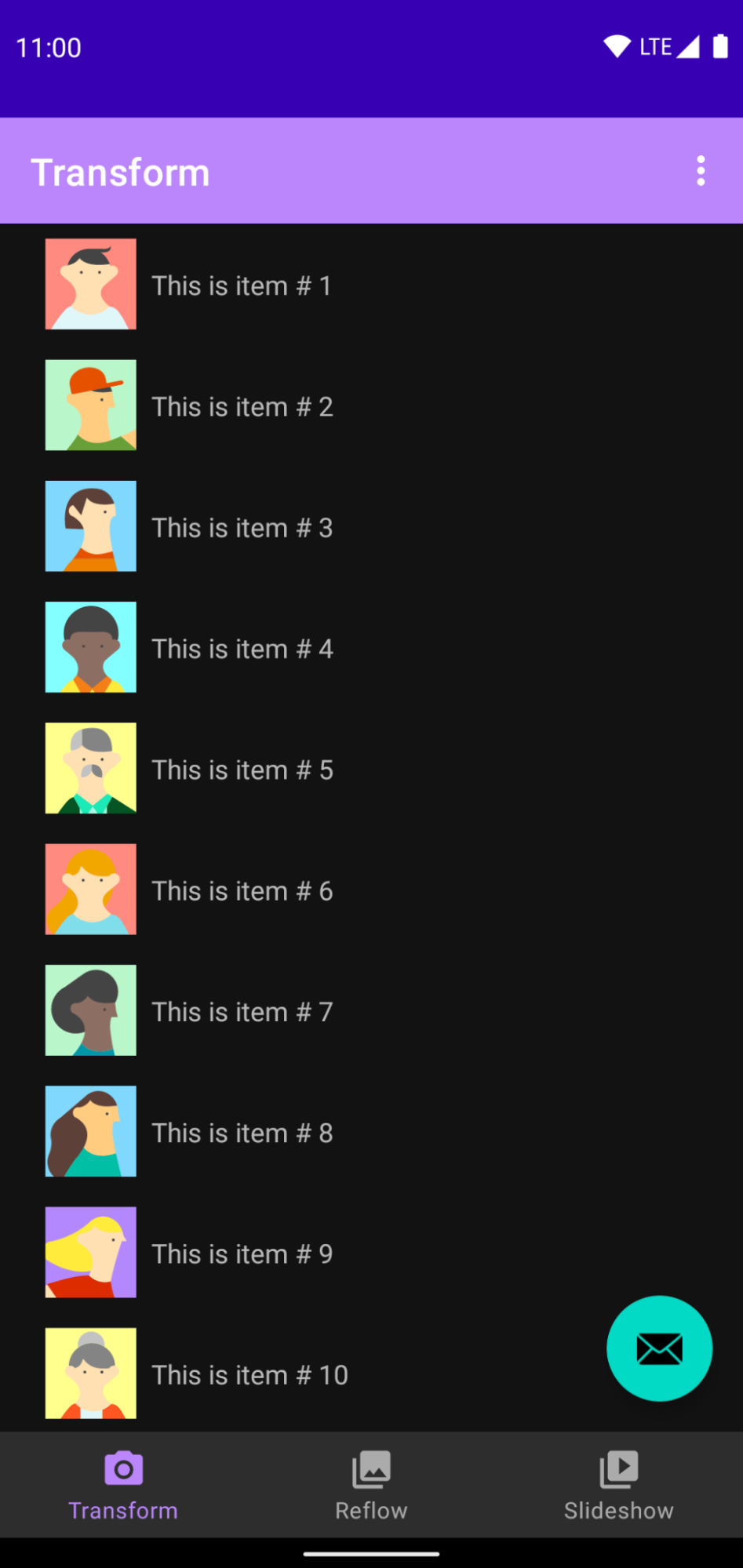
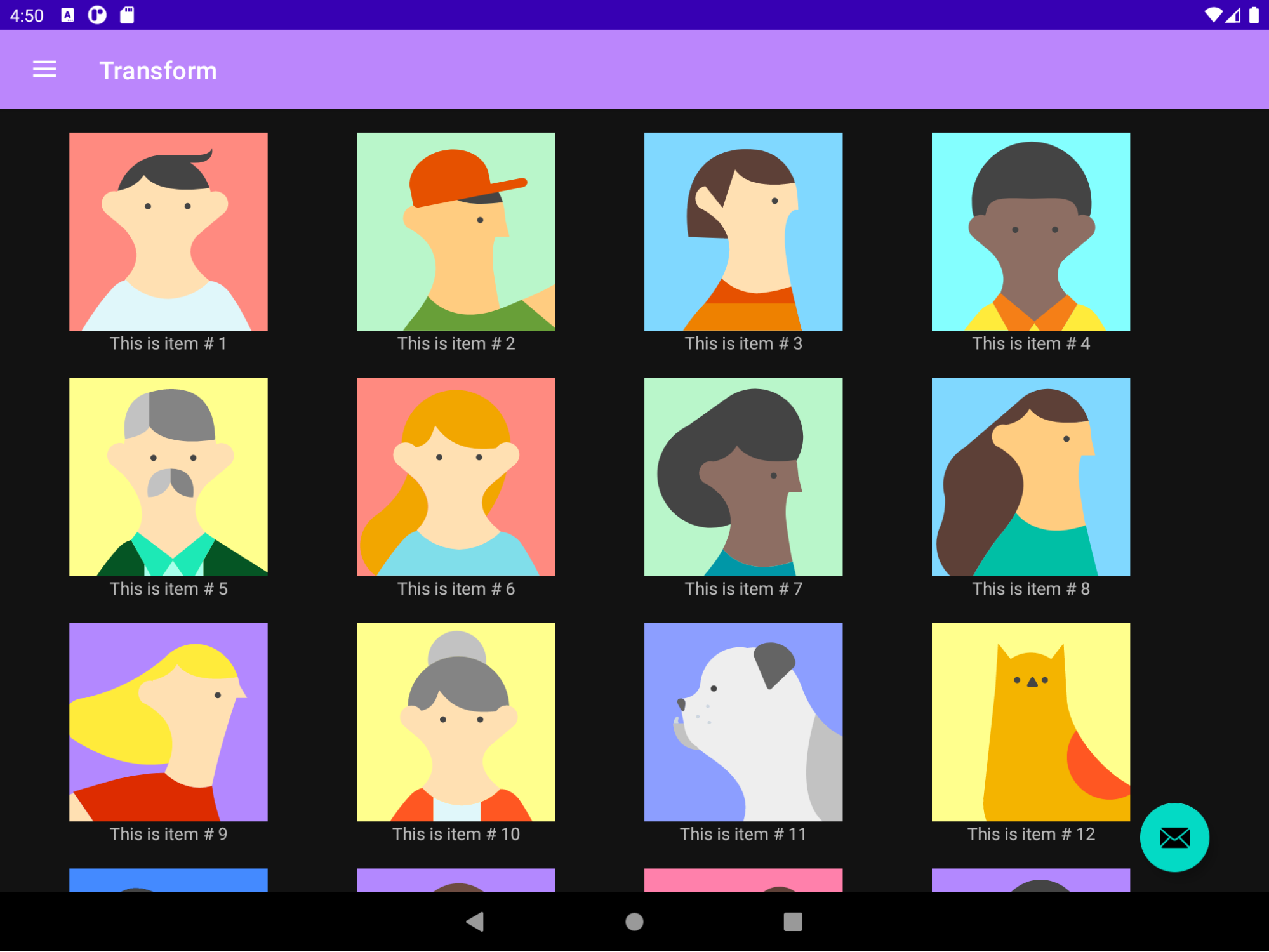
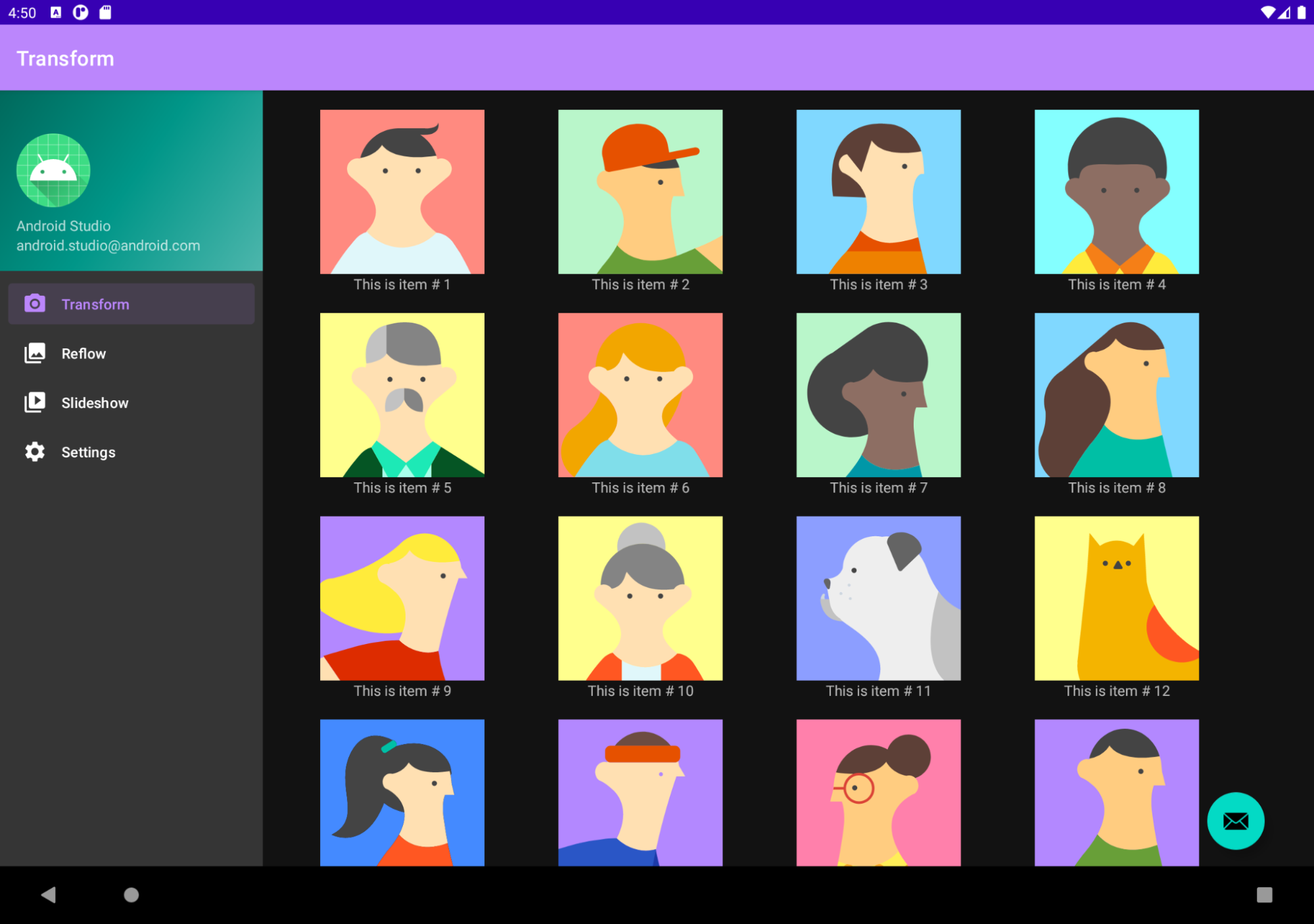
للبدء، انتقل إلى ملف > جديد، اختَر إما مشروع جديد أو وحدة جديدة، واختر نموذج النشاط المتجاوب.
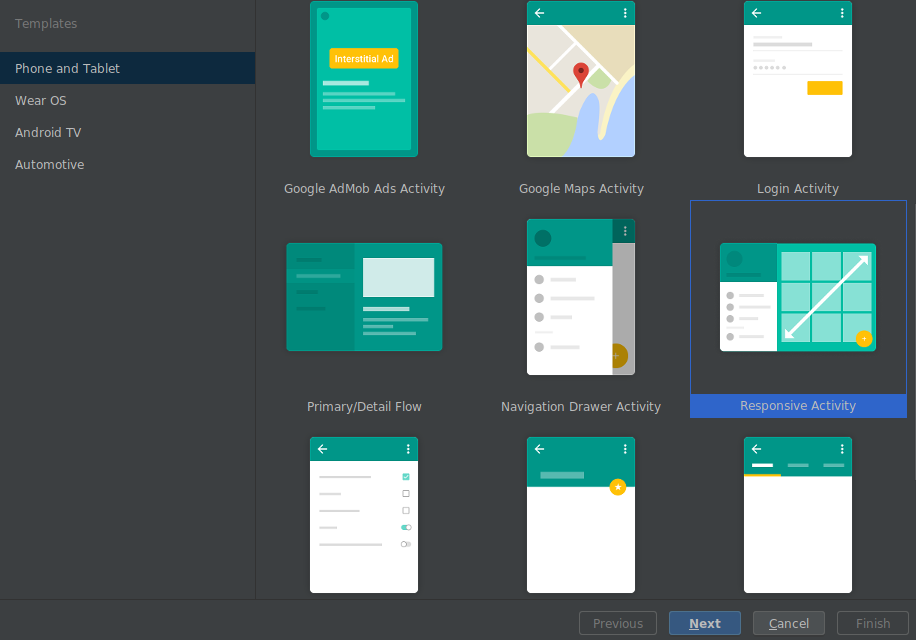
Accessibility Scanner لمحرِّر التنسيق
لقد دمجنا "إطار عمل اختبار تسهيل الاستخدام على Android" في "استوديو Android" من أجل
تساعدك في العثور على مشكلات إمكانية الوصول في التخطيطات الخاصة بك. تقدم الأداة تقارير
المشاكل المتعلقة بإمكانية الوصول وتقديم إصلاحات مقترحة لبعض المشكلات الشائعة
(أي فقدان أوصاف المحتوى أو انخفاض التباين). لتشغيل اللوحة، انقر على
على زر تقرير الخطأ
 في محرر التخطيط.
في محرر التخطيط.
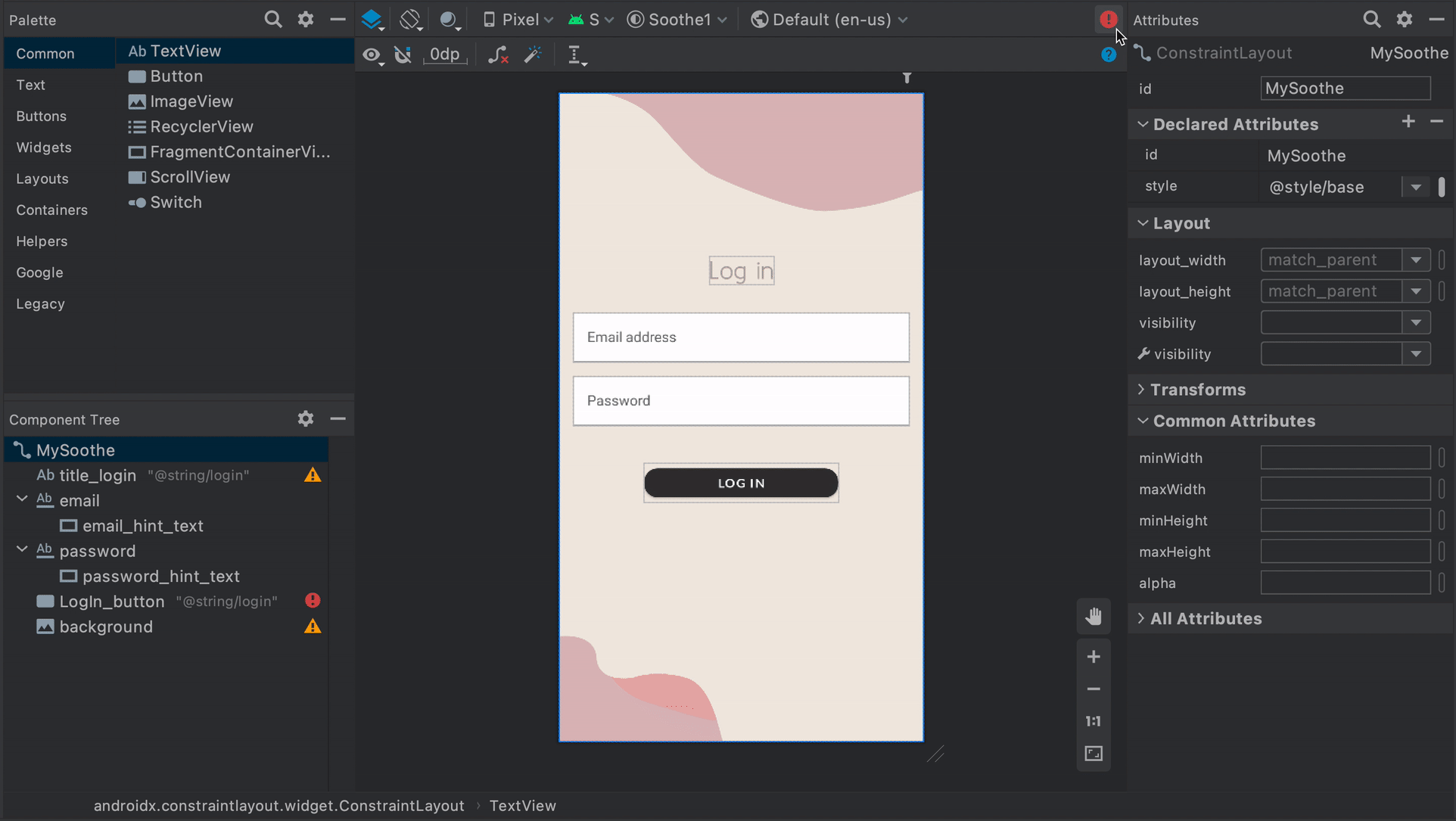
دعم Apple silicon
يحتوي "استوديو Android" و"محاكي Android" الآن على دعم أوّلي للإصدارات الأساسية وسير العمل المطور عند تشغيل بنية أجهزة Apple silicon (arm64)، بما في ذلك صور نظام المحاكي المقابلة
لم يتوفر الدعم حتى الآن لجميع أدوات سطر الأوامر لحزمة تطوير البرامج (SDK) وNDK. إِنْتَ تشغيل Rosetta 2 على جهازك لتشغيل بعض الأدوات.
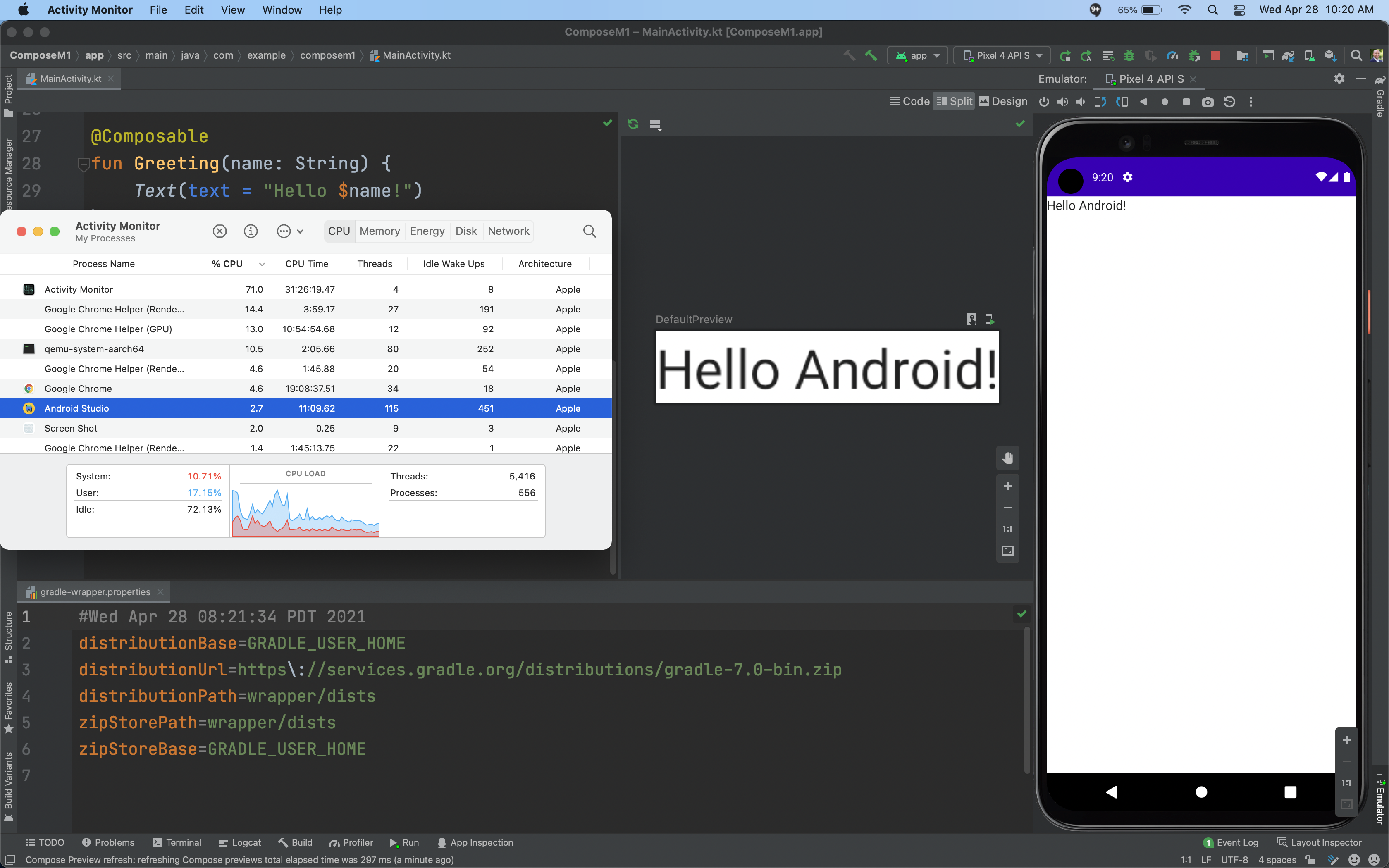
المشاكل المعروفة في Arctic Fox
يوضِّح هذا القسم المشاكل المعروفة حاليًا في تطبيق Android Studio Arctic Fox.
رموز التصحيح لا تعمل على نظام التشغيل Windows للإصدار 3.6-v4.1
رموز تصحيح على نظام Windows الأساسي للإصدار 3.6-v4.1 إلى النسخة الثابتة من Android Studio Arctic Fox فقد لا تعمل.
إصدارات التصحيح
في ما يلي إصدارات التصحيح في Android Studio Arctic Fox.
Android Studio Arctic Fox | الإصدار 2020.3.1 من التصحيح 4 (كانون الأول/ديسمبر 2021)
يتضمن هذا التحديث البسيط إصلاحات الأخطاء التالية:
- المكوّن الإضافي لنظام Gradle المتوافق مع Android
- ضبط
ProviderلـVariantOutput.versionيمكن أن يتوقف مع ذاكرة التخزين المؤقت للإعدادات - لم يتم تحديث "
gradeResValues.xml" بشأن التوقيع على الإصدار
- ضبط
- يوم 8/8
- تم رمي "
java.lang.ClassCastException" في الصف. الدالة الإنشائية في الإصدار تم تصغيره بواسطة R8 - تعديل النوع لا يمكن الوصول إليه أثناء دمج dex
java.lang.VerifyError: تعذّر إثبات ملكية أداة التحقّق لأنّ لا يمكن الوصول إلى حقل المثيل من نوعReference.java.lang.Object
- تم رمي "
- أداة Lint
- إيقاف فحص أداة Lint لـ
MediaCapabilities - تُبلغ أداة Lint عن خطأ موجب خاطئ [Instantiable] عند
تم تفعيل
shrinkResources
- إيقاف فحص أداة Lint لـ
- قوالب
- خيار
وحدة الاستيراد غير متاح
- خيار
لمزيد من المعلومات، يُرجى الاطّلاع على مشاركة مدوّنة Patch 4 2020.3.1.
Android Studio Arctic Fox | حزمة التصحيح 3 لعام 2020.3.1 (تشرين الأول/أكتوبر 2021)
يتضمن هذا التحديث البسيط إصلاحات الأخطاء التالية:
- المكوّن الإضافي لنظام Gradle المتوافق مع Android
- لا يعالج المكون الإضافي المستقل Lint تبعية
gradleApi()بشكل صحيح - تم تشغيل إصدار JPS أثناء تشغيل إصدار Gradle خارج "استوديو YouTube"
- تمكين كل من KSP وKapt في مشروع مع كليهما يحتوي على
المعالِجات التي تنشئ فواصل إعلانية
BundleLibraryClassesInputs
- لا يعالج المكون الإضافي المستقل Lint تبعية
- محرر C++
- توقُّف واجهة المستخدم بسبب العمليات الحسابية الطويلة للسمة
JniReferencesSearchفي الخلفية
- توقُّف واجهة المستخدم بسبب العمليات الحسابية الطويلة للسمة
- أداة فحص قاعدة البيانات
- السماح بحفظ قواعد البيانات
- تعذَّر تصدير البيانات باستخدام فحص التطبيق/أداة فحص قاعدة البيانات مع مساحة فارغة في المسار
- Dexer (D8)
- تتسبب Java lambdas في سلوك غير متوقع عند التصنيف الفرعي للفئات الفرعية
- Shrinker (R8)
- حدث خطأ واحد (
Cannot constrain type) أثناء تصغير نطاق r8. - حدثت مشكلة أثناء تنفيذ R8 3.0.69 (من AGP 7.0.2) و3.0.72
- حدث خطأ واحد (
لمزيد من المعلومات، يُرجى الاطّلاع على مشاركة مدونة Patch 3 2020.3.1.
Android Studio Arctic Fox | حزمة التصحيح 2 في عام 2020.3.1 (أيلول/سبتمبر 2021)
يتضمن هذا التحديث البسيط إصلاحات الأخطاء التالية:
- المكوّن الإضافي لنظام Gradle المتوافق مع Android
- تم إطلاق ميزة مزامنة Gradle بمعدّل 10 مرات عند الترقية من AS Arctic Fox Canary 7 إلى Canary 8.
- إزالة السكريات وعمليات الإنشاء القابلة للتكرار
- إصدار C++
- الإصدار 7.0.0 من المكوّن الإضافي لنظام Gradle المتوافق مع Android لا يتضمّن jniLibs في حزمة APK في حال استخدام إغلاق Tasks.whenTaskAdd
- التعديل
- لعبة MergedManifestRefreshListener عالقة في حلقة لانهائية ضمن لعبة Arctic Fox
- أداة Lint
- "فحص Lint Check for lint Check" لا يعمل
- Shrinker (R8)
- ClassNotFoundException عند تشغيل الإصدار باستخدام R8 في AGP7
لمزيد من المعلومات، يُرجى مراجعة مشاركة مدوّنة Patch 2 2020.3.1.
Android Studio Arctic Fox | صفحة "التصحيح 1" لعام 2020.3.1 (آب/أغسطس 2021)
يتضمّن هذا التحديث إصلاحات للمشاكل التالية:
- المكوّن الإضافي لنظام Gradle المتوافق مع Android
- تستخدم أداة TypedefRemover ASM5 ولا تتوافق مع مصادر JDK 11 التي تتطلب ASM7.
- لا يمكن استخدام بعض كتل DSL الجديدة من Groovy DSL في الإصدار 7.0.0 من AGP
- يطرح AGP 7.0.0 الثابت رسالة ExternalApiUsageException على libraryVariants.all{applicationId}
- برنامج تصحيح الأخطاء في C++
- حدث خطأ AS Arctic Fox أثناء بدء جلسة تصحيح الأخطاء الأصلية على Mac M1، "تم العثور على إعداد LLDB غير صالح"
- مدير موارد
- (Windows) جديد > أصل المتجه > image.svg: علامة "علامة الطرح" غير صالحة. حرف في ملف XML الذي تم إنشاؤه بتنسيق
- Shrinker (R8)
- NPE في BridgeHoisting
- بعد الترقية إلى الإصدار 7.0.0، يتعطّل R8 وتظهر رسالة "يبقى استخدام غير متوقَّع في الطريقة بعد التضمين". خطأ
لمزيد من المعلومات، يُرجى مراجعة مشاركة مدونة التصحيح 1 لعام 2020.3.1.

